In diesem Beitrag beschreibe ich, welche Erfahrungen ich mit den Google Blogs als Blogsystem gemacht habe.
Das Layout
Die Einstiegsseite von www.blogger.com zum Erstellen eines neuen Blogs bietet eine überschaubare Anzahl von Templates an, die jeweils in bis zu vier Variationen vorliegen. Einige sehen wirklich gut aus - man darf nur nicht vergessen, dass exakt dieses Layout sich bereits bei ein paar Millionen weiterer Nutzer größerer Beliebtheit erfreut.
Im Reiter "Layout" gibt es den Unterpunkt "Seitenelemente" - dahinter verbirgt sich die Möglichkeit, die Gadgets von Google zu verwalten und somit die Blog-Elemente kreativ anzuordnen. Da Google den Layout-Editor so gestaltet hat, dass er intuitiv bedienbar und idiotensicher ist, gibt es nur beschränkten Handlungsspielraum.
So ist es zwar möglich, mit Hilfe eines Gadgets ein Bild in den Rand des Blogs zu integrieren, allerdings kann dieses Gadget nur einmal im Layout-Manager verwendet werden. Die Gadgets selbst sind ganz ordentlich - Standards wie Tag-Clouds, Blog-Archiv und RSS-Feeds können ebenso verwendet werden, wie weitere Gadgets von Drittanbietern oder HTML-Code der wiederum alle Arten von Gadgets oder Widgets erlaubt.
Farbgebung und Schriftauswahl
Immerhin gibt es die Möglichkeit, im etwas sparsam gestalteten Einstellungsmenü ein paar der Farben und Schriftarten anzupassen. Ein Assistent hilft dabei, harmonierende Farben zu finden und eine Vorschau zeigt, wie das Endprodukt der Schöpfung aussehen wird.
Leider ist die Anpassung der Farbgebung auf die Farben und Schriften beschränkt, die im Template als Variablen vordefiniert worden sind. Möchte man z. B. die Hintergrundfarbe des Headers ändern und ist dieser nicht in den Einstellungen definiert, muss man über "Layout"-"HTML bearbeiten" den HTML-Code des Templates nach dem HEX-Code der Hintergrundfarbe durchforsten. Ist diese dann angepasst, gibt es die nächste böse Überaschung: die schönen runden Ecken bleiben in der der alten Farbe und fallen nun negativ auf. Der Grund ist, dass die Ecken als Bilder fest auf einem Server von Google herum liegen. Abhilfe ist nur möglich, wenn man die Bilder der Ecken herunter lädt, einfärbt und auf seinen eigenen Server hochlädt, damit man anschließend im HTML-Template auf die eigene URL zeigen lassen kann. Dann erst ist der Hintergrund des Headers wirklich geändert worden. Ziemlich viel Aufwand für eine so kleine Sache, finde ich.
Erstellen von Blogs
Doch wie sieht es mit dem Erstellen der Blogs aus? Es gibt unter "Posting"-> "Neuer Post" die Möglichkeit, den Text seiner Wahl in einen WYSIWYG-Editor einzugeben. Der Editor bietet eine Vorschau-Funktion sowie die Möglichkeit, den HTML-Text selber einzugeben.Dieser Schritt ist auch oft nötig, da selbst so etwas wichtiges wie das Festlegen von Überschriften nicht im Editor vorgesehen ist - man darf aber immerhin zwischen fünf verschiedenen Schriftgrößen wählen. Schade, dass Google sich hier nicht an das Standardverfahren (Überschriften von H1 - H8) hält.
Immerhin bietet der WYSIWYG-Editor ein einfaches Werkzeug an, um Bilder in den Blog einzufügen. Ist das Bild eingefügt, kann man zwischen vier vordefinierten Bildgrößen wählen und bestimmen, ob das Bild linksbündig, rechtsbündig oder zentriert ausgerichtet werden soll. Das klappt ganz gut - allerdings darf man niemals vergessen, dass der Blog später eine ganz andere Breite als das Editorfenster aufweist. So wird das Bild, das eben noch elegant Text um sich hat fließen lassen, schnell zum Platzhirsch und entfremdet den Text.
Auch die Vorschaufunktion hilft da nicht viel weiter, da sie nicht alle Stile des Templates aufnimmt und somit immer eine etwas verzerrte Variante des späteren Erscheinungsbildes darstellt.
Ebenfalls extrem ungünstig ist das in meinen Augen nicht deterministische Verhalten der Bildverlinkung. Bilder werden automatisch mit einem Anker und HREF-Tag umschlossen. Dabei zeigt der Link entweder auf das Bild selbst oder auf eine Möglichkeit, den Blog anzupassen (wenn man sich angemeldet hat). Der Link auf das Bild ist unschön, da das Bild "nackt" im selben Fenster wie der Blog angezeigt wird und es keinen Button gibt, der den Benutzer wieder zurück zum Blog führt. Ein einfaches JAVA-Skript, welches das Bild als Popup oder schwebenden DIV in seiner vollen Pracht anzeigt, wäre nicht so schwer gewesen. Auf diese Weise muss ich nach jedem Blog-Post die Links aus den Bildern entfernen...




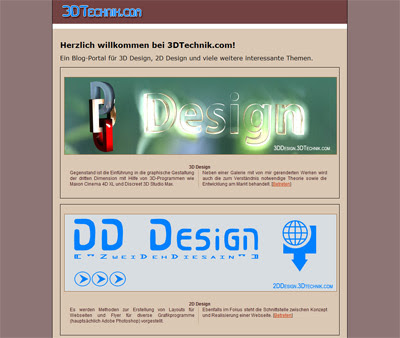
Tolle Tipps, danke. Weißt Du, ob es ein Gadget gibt in dem ein Bild und Text gleichzeitig möglich sind? Danke!
AntwortenLöschenNun, es gibt die Möglichkeit, dank des "HTML-Gadgets" sowohl ein Bild als auch Text einzufügen. Einziger Nachteil: Man muss das Bild selber hosten (man kann es also nicht einfach über einen Assistenten hinzu fügen).
AntwortenLöschenWenn nur ein kurzer Titel zum Bild gewünscht ist, so kann auch das "normale" Bild-Gadget genutzt werden. Damit kann pro Bild immerhin ein Titel vergeben werden. Leider kann man dabei gar nichts konfigurieren (z.B. Schriftgröße und Position des Titels).
Hi, kennst du vielleicht eine Art Blogspot Editor zwecks einfügen von neuen Posts?
AntwortenLöschenDer also Beiträge, Bilder & Formatierungen auch offline (also ohne Internet) kann?
PS: gesucht - gefunden =)
AntwortenLöschenWindows Live Writer 2008
Der Live Writer unterstützt die Live Spaces sowie verschiedene APIs wie RSD (Really Simple Discoverability), Metaweblog API und die Movable Type API. Somit werden alle gängigen Blogs wie dasBlog, Blogger, LiveJournal, TypePad, WordPress, Movable Type, Community Server und viele mehr unterstützt.
Alle die eine Blogsoftware benutzen mit der der Live Writer nicht kompatibel ist, können sich in der Windows Live Group melden. Wie das Live Writer Team auf ihrem Blog schreibt, ist es das Ziel, dass alle Blogs unterstützt werden.
http://www.live-writer.de/windows-live-writer-download/
http://www.live-writer.de/windows-live-writer-2011-ist-da/
AntwortenLöschenHallo Hylozoik,
AntwortenLöschengut, dass du ihn selber gefunden hast. Der Live-Writer ist im "Windows Live!"-Paket enthalten - kostenlos und wie ich finde sehr nützlich.
Ich habe vor, innerhalb der nächsten vier Wochen einen kleinen Bericht über ihn zu schreiben, da es doch ein paar nützliche Hinweise gibt, die ich niemandem vorenthalten möchte.
Weiterhin gibt es noch diverse Offline-Blog-Apps für Smartphones. Das ist dann aber wohl eher für Menschen mit etwas zu viel Zeit und Geduld gedacht...
Vielen Dank für deine Kommentare und viel Spaß beim Bloggen!